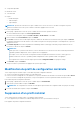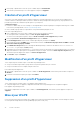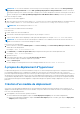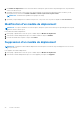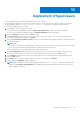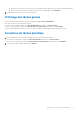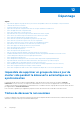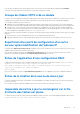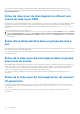Users Guide
Table Of Contents
- Dell Lifecycle Controller Integration Version 1.3 pour Microsoft System Center Virtual Machine Manager Guide de l’utilisateur
- Table des matières
- À propos de Dell Lifecycle Controller Integration pour Microsoft System Center Virtual Machine Manager
- Installation et configuration du complément de console DLCI
- Mise en route
- Flux de travail
- À propos des configurations de référence
- Création de configurations de référence
- Création, gestion et suppression des profils de référence
- Création, gestion et suppression des sources de mise à jour
- Création, gestion et suppression de groupes de mise à jour personnalisée
- Application des mises à jour à des serveurs
- Création, gestion et suppression des archives sécurisées
- Exportation d'un profil de serveur
- Importation du profil du serveur
- Déploiement d'un hyperviseur
- Suppression de serveurs
- Configuration des composants remplacés
- Collecte et affichage des journaux LC
- Configuration de l'environnement de déploiement des hyperviseurs
- Découverte des serveurs
- Configuration système requise pour les systèmes gérés
- Activation de CSIOR sur les systèmes gérés
- Découverte de serveurs par découverte automatique
- Découverte de serveurs par découverte manuelle
- Suppression des serveurs depuis la console DLCI
- Affichage de l'inventaire des périphériques
- Synchronisation avec SCVMM
- Synchronisation de l'appliance avec SCVMM
- Résolution des erreurs de synchronisation
- Lancement de la console iDRAC
- Licence pour l'appliance
- Gestion de serveur
- Intégration avec DRM
- Filtres
- Présentation des sources de mise à jour
- Groupes de mise à jour
- Application des mises à jour à des serveurs
- Interrogation et notification
- Archive sécurisée (Protection vault)
- Remplacement de pièce
- Collecte des journaux Lifecycle Controller
- Exportation de l'inventaire
- Exportation des profils de serveur
- Importation du profil du serveur
- Gestion des tâches
- Profils et modèles
- À propos du profil de référence
- Création d'un profil matériel
- Modification du profil de configuration matérielle
- Suppression d'un profil matériel
- Création d'un profil d'hyperviseur
- Modification d'un profil d'hyperviseur
- Suppression d'un profil d'hyperviseur
- Mise à jour WinPE
- À propos du déploiement d'hyperviseur
- Création d'un modèle de déploiement
- Modification d'un modèle de déploiement
- Suppression d’un modèle de déploiement
- Déploiement d'hyperviseurs
- Affichage des informations de l'appliance
- Dépannage
- Impossible de supprimer un groupe de mise à jour de cluster vide pendant la découverte automatique ou la synchronisation
- Tâches de découverte non soumises
- Groupe de châssis VRTX créé en double
- Exportation d'un profil de configuration d'un autre serveur après modification de l'adresse IP
- Échec de l'application d'une configuration RAID
- Échec de la création de la source de mise à jour
- Impossible de mettre à jour le micrologiciel car la file d’attente des tâches est pleine
- Échec de mise à jour du micrologiciel en utilisant une source de mise à jour DRM
- Échec d'une tâche planifiée dans un groupe de mise à jour
- Échec de la mise à jour de micrologiciel dans un groupe mise à jour de cluster
- Échec de la mise à jour du micrologiciel sur les serveurs 11e génération
- Échec de la connexion à FTP avec la source de mise à jour par défaut du système
- Impossible de créer un référentiel au cours d'une mise à jour du micrologiciel
- Échec de la suppression d'un groupe de mise à jour personnalisée
- Échec de l'exportation des journaux LC au format CSV
- Échec de l'affichage de journaux LC
- Échec de l'exportation des profils de serveur
- Mise à jour du micrologiciel de quelques composants, quelle que soit la sélection
- Problème d'installation IG lors de l'exécution de plusieurs instances du programme d'installation sur le même serveur
- La tâche d'importation du profil du serveur expire après deux heures
- Échec de déploiement d’hyperviseur
- Échec du déploiement de l'hyperviseur car il reste des fichiers de pilote dans le partage de bibliothèque
- Impossible d'afficher les dernières informations d'inventaire, même après la mise à jour du micrologiciel
- Erreur SCVMM numéro 21119 pendant l'ajout de serveurs à Active Directory
- Échec du déploiement de l'hyperviseur pour les serveurs lames PowerEdge 11e génération avec Active Directory
- Échec de la configuration RAID pour les disques virtuels en RAID10
- Échec de la configuration de RAID en raison de la configuration de disques de secours sur le logiciel RAID S130
- Accès au contenu de support à partir du site de support Dell EMC
1. Dans la page Complément de console DLCI pour SCVMM, cliquez sur Profil matériel.
2. Sélectionnez le profil matériel que vous voulez supprimer et cliquez sur Supprimer.
Création d'un profil d'hyperviseur
Vous pouvez créer un profil d’hyperviseur et l'utiliser pour déployer le système d’exploitation sur les serveurs. Un profil d’hyperviseur
contient un fichier ISO WinPE personnalisé (le fichier ISO WinPE est utilisé pour déploiement de l'hyperviseur), un groupe d’hôtes et le
profil d’hôte provenant de SCVMM, ainsi que des pilotes LC pour l’injection.
Configuration requise :
● Le fichier ISO WinPE requis est créé et l'image ISO est disponible dans le dossier de partage DLCI Integration Gateway pour SCVMM.
Pour mettre à jour l'image WinPE, voir Mise à jour de l'image WinPE.
● Dans SCVMM, un groupe d’hôtes, un profil d'hôte ou un profil d'ordinateur physique est créé.
Pour créer un profil d'hyperviseur :
1. Dans Complément de console DLCI pour SCVMM, effectuez l’une des opérations suivantes :
● Dans le panneau de commandes, cliquez sur Créer des profils d’hyperviseur.
● Dans le volet de navigation de gauche, cliquez sur Profils et modèles, Profils d’hyperviseur, puis Créer.
2. Dans la page Accueil de l’Assistant Profil d’hyperviseur, cliquez sur Suivant.
3. Dans Profil d'hyperviseur, saisissez le nom et la description du profil, puis cliquez sur Suivant.
4. Dans la page d'informations SCVMM, saisissez les informations relatives à la Destination du groupe d’hôtes SCVMM et au Profil
d'hôte/de l'ordinateur physique SCVMM.
5. Dans WinPE Boot Image Source(Source de l’image de démarrage WinPE), fournissez les informations <Network WinPE ISO
file name>.iso, puis cliquez sur Next(Suivant).
6. (Facultatif) Pour activer l’injection de pilotes LC : si cette option est activée, sélectionnez le système d’exploitation que vous souhaitez
déployer de manière à ce que les pilotes correspondants soient pris en compte. Sélectionnez Activer l’injection de pilotes LC, puis
sélectionnez l'option de l'hyperviseur requise sous Version de l'hyperviseur.
7. Sous Résumé, cliquez sur Terminer.
Modification d'un profil d'hyperviseur
Tenez compte des points suivants lorsque vous modifiez un profil d'hyperviseur :
● Vous pouvez modifier le profil d’hôte, groupe d’hôtes et les pilotes à partir du Lifecycle Controller.
● Vous pouvez modifier le nom ISO WinpE, mais pas le fichier ISO.
Pour modifier un profil d'hyperviseur :
1. Dans la page Complément de console DLCI pour SCVMM, sous Profil d’hyperviseur, sélectionnez le profil à modifier et cliquez sur
Modifier.
2. Fournissez les informations requises, puis cliquez sur Terminer.
Suppression d'un profil d'hyperviseur
Tenez compte des points suivants lorsque vous supprimez un profil d'hyperviseur :
● Si un profil d’hyperviseur est supprimé, le déploiement du modèle associé au profil d’hyperviseur est également supprimé.
Pour supprimer un profil d'hyperviseur :
Dans la page Complément de console DLCI pour SCVMM, sous Profil d’hyperviseur, sélectionnez le profil à supprimer et cliquez sur
Supprimer.
Mise à jour WinPE
Un serveur PXE (PreExecution Environment) de SCVMM est nécessaire à la création d'une image WinPE. Un fichier d'image ISO WinPE
est créé à partir de l’image WinPE et du Dell OpenManage Deployment Toolkit (DTK).
42
Profils et modèles